premiere怎样给视频人物进行外描边?
1、我们打开premiere,在工作界面中,按住键盘的Alt键,同时鼠标左键按住V1轨道上的视频往V2拖动,复制多一个视频
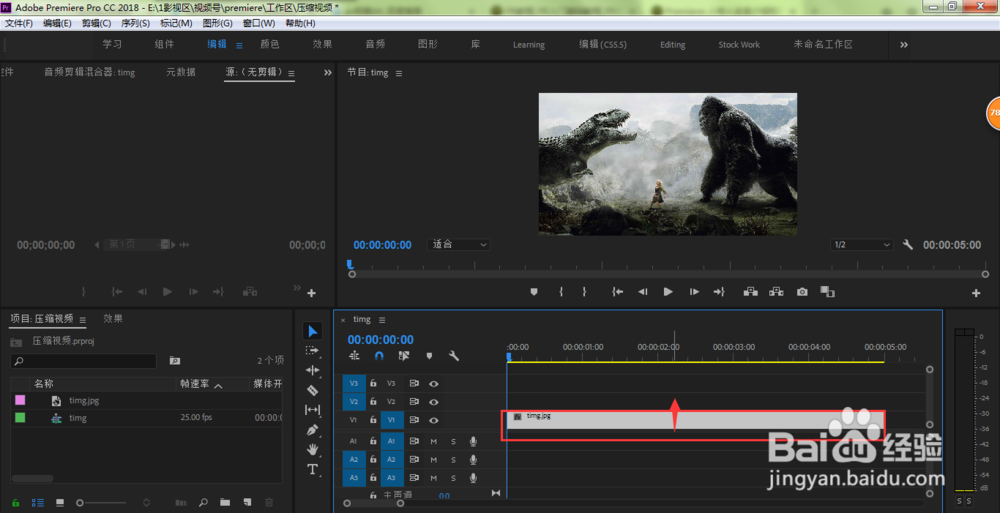
2、选中V2轨道的视频,点击效果控件下不透明度的钢笔工具
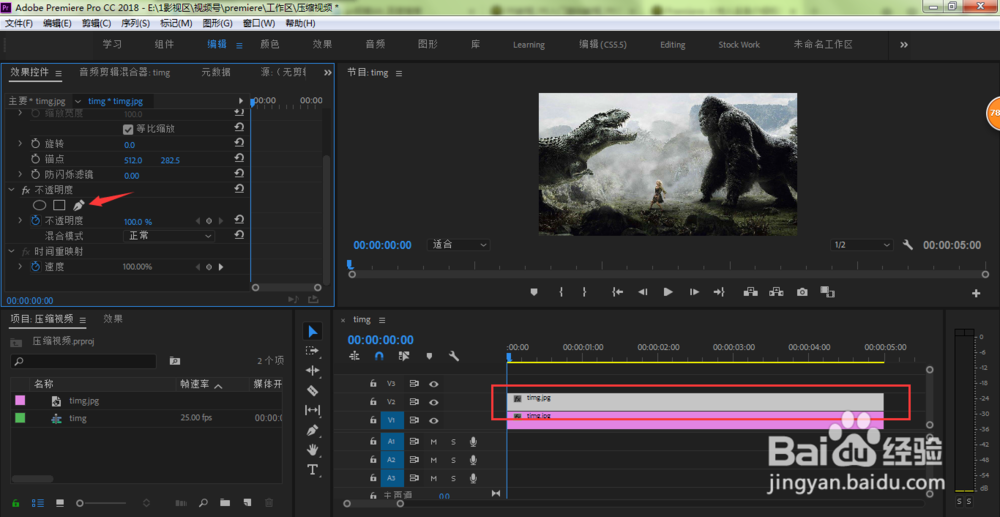
3、我们对视频画面中的大猩猩轮廓进行框选,尽量绘制得细致一些,绘制完毕之后,点击V1前面的眼睛进行关闭
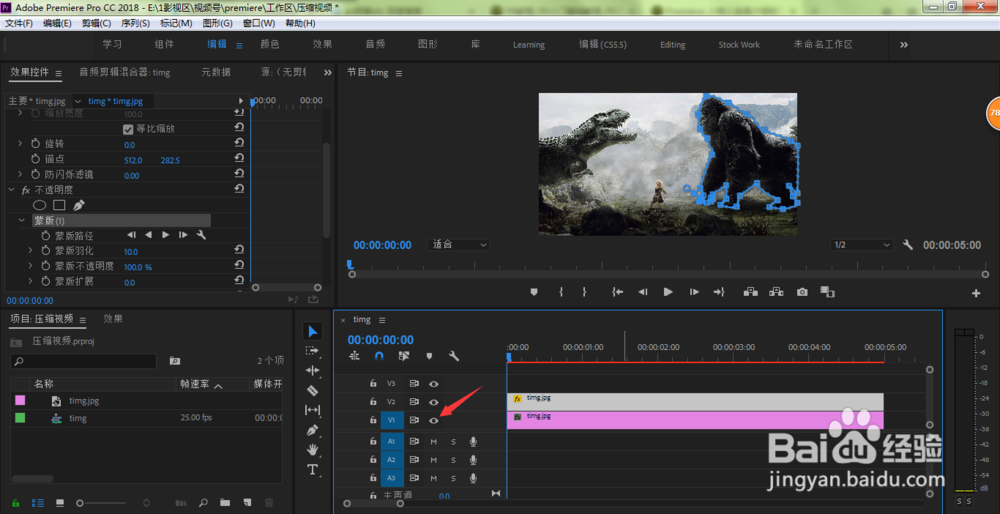
4、把左侧的蒙版羽化调整到0,鼠标选中V2轨道视频,单击鼠标右键,选择【嵌套】
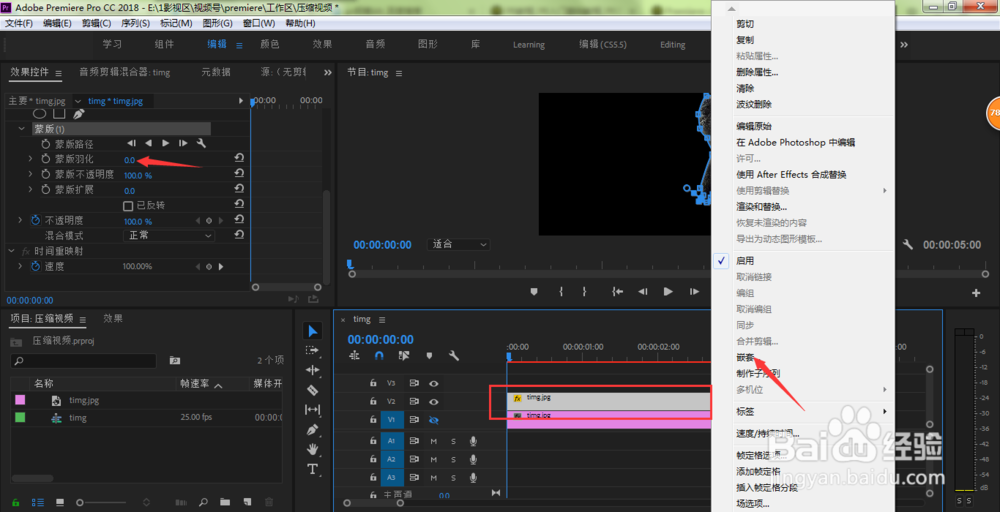
5、在弹出的窗口中,编辑嵌套名称,或者不修改也行,点击【确定】
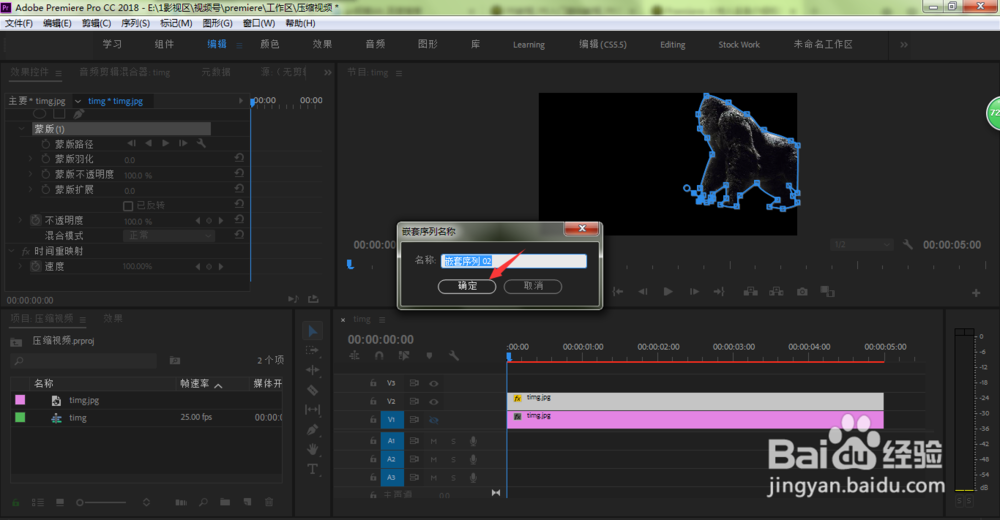
6、选中V2轨道视频,依次打开左侧的效果、视频效果、生成,把油漆桶拖入到右侧的V2视频轨道上
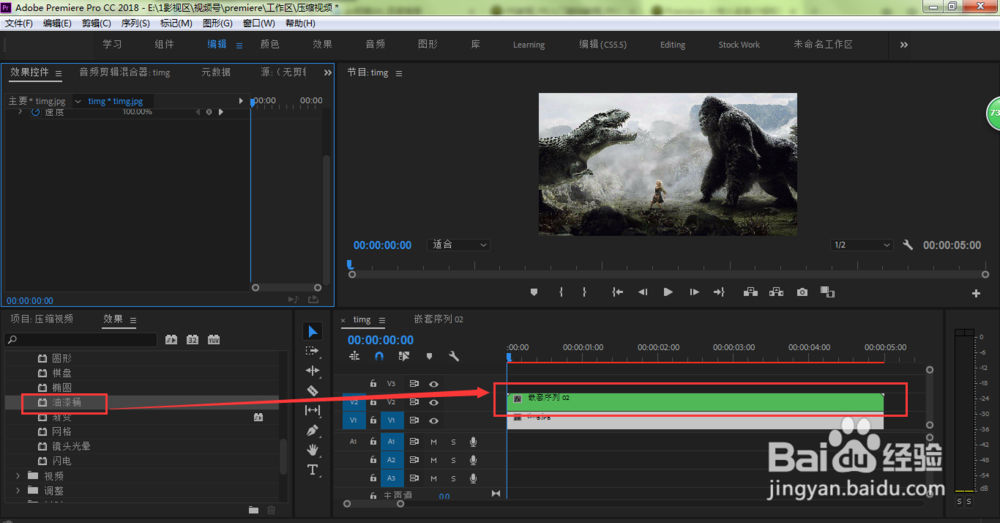
7、选中V2视频轨道,把左侧油漆桶下的填充选择器改为【透明度】,描边设置为【描边】

8、设置完毕,点击颜色右侧的色块
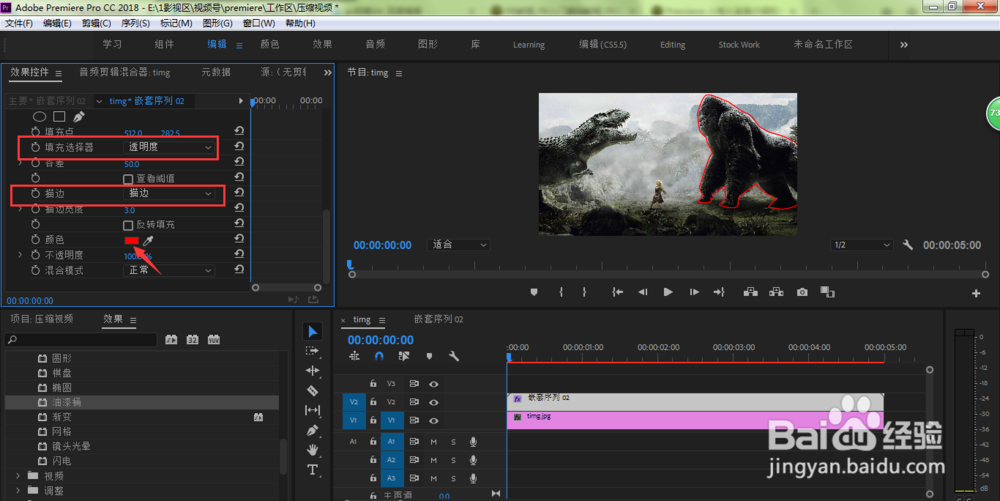
9、把外描边修改成我们想要的颜色,点击确定
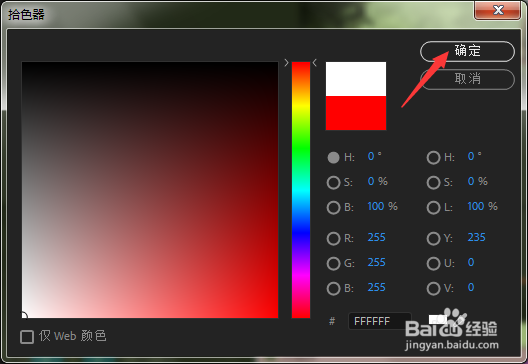
10、我们再调整一下描边宽度,把描边调整大一些
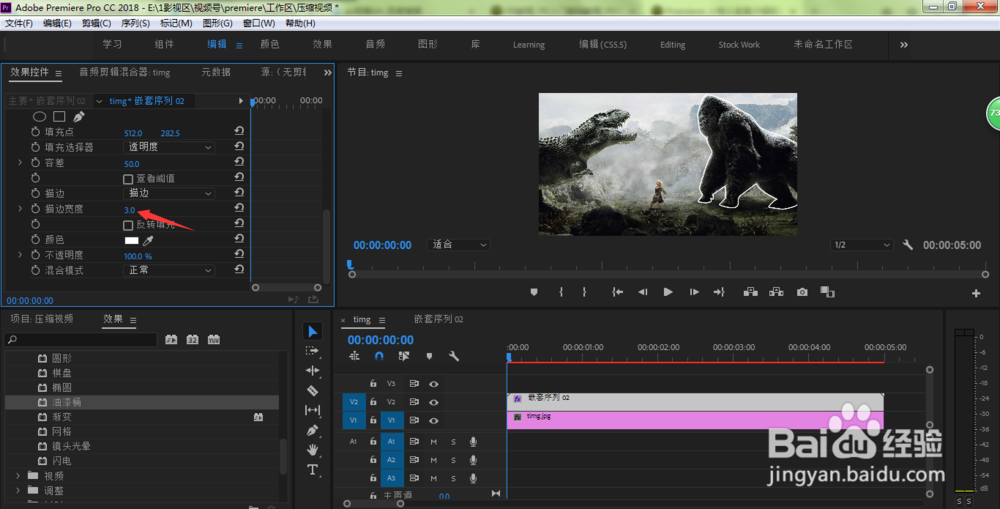
11、如下图所示,我们的大猩猩轮廓就被我们描边出来了
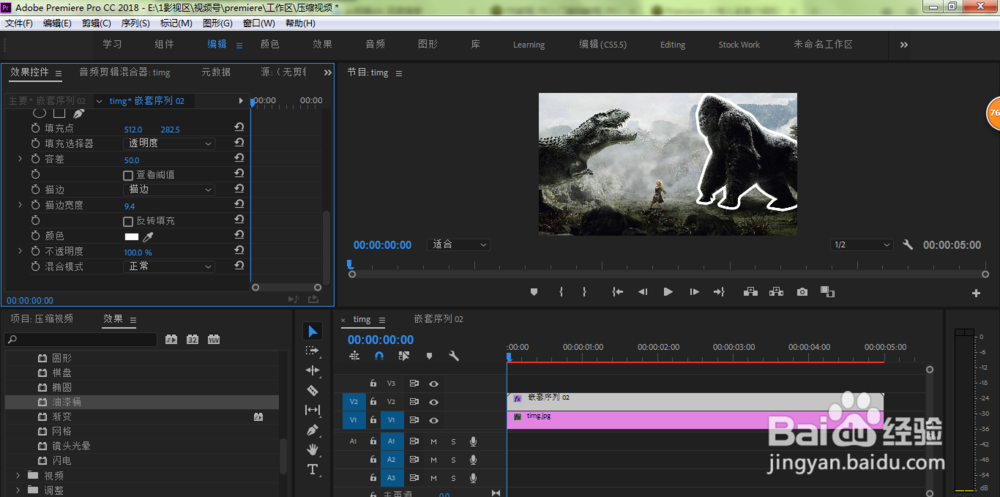
声明:本网站引用、摘录或转载内容仅供网站访问者交流或参考,不代表本站立场,如存在版权或非法内容,请联系站长删除,联系邮箱:site.kefu@qq.com。